智能定时播放器使用说明书

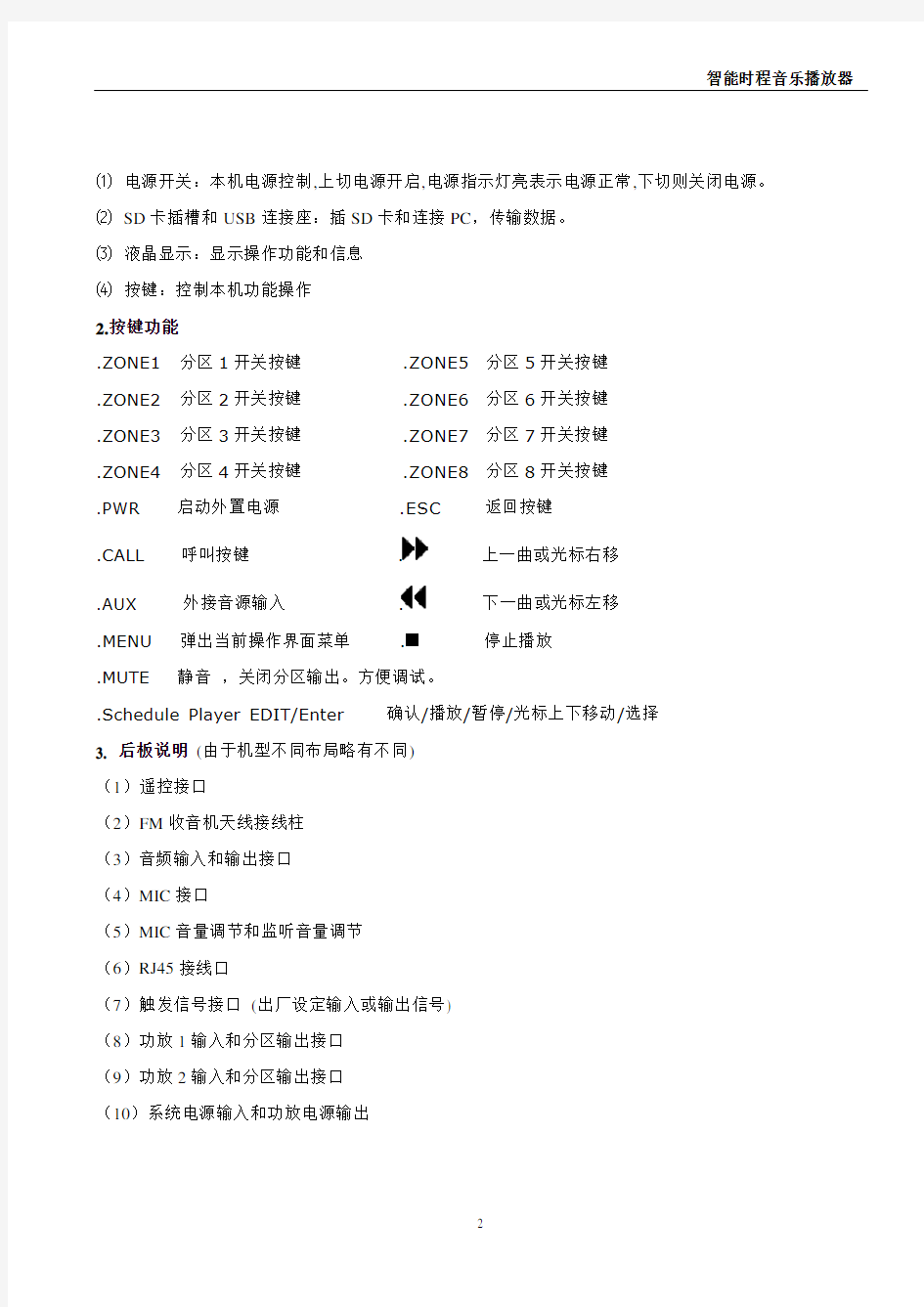
智能时程音乐播放器功能说明
一、概述
★微电脑控制,单键飞梭,图形化界面,多级菜单操作模式。
★真彩色TFT显示器,中文字幕,工作状态一目了然。
★简体中文,繁体中文,英文三种语言菜单任意切换。真彩色3.0英寸TFT显示器
★内置2GB内存,外扩展SD卡最大容量可达32G。
★支持周历定时程序和特殊日期定时程序,满足各种时间、各种场合的使用需要。
★可支持电脑联机编辑定时程序,全自动电源、广播分区管理。
★高精度Maxim RTC时钟、定时可精确到秒。
★支持消防联动功能,警报触发信号输入播放指定音乐文件。
★支持外扩电源时序器,可输出短路信号,控制外围设备。
★支持本地定点呼叫。
★支持远程MIC呼叫,并可实现定点呼叫。
★支持分区,电源快捷键控制,操作直观易用。
★可定时播放内存和SD卡节目,8路音频定时输出,3路定时电源输出口。
★强大的音乐播放功能,支持MPEG 1/2 Layer 3 、WMA、WAV、OGG、APE、FLAC等音频格式。
★强大的媒体库功能,用户可以根据自己的个性需要灵活管理自己音乐文件。
★强大的音效处理功能,支持3D,重低音,微软音效等多种音效功能。
★HiFi级的音频解码性能,音质与专业CD相媲美。
★支持高清MIC录音、LINE IN录音、FM录音。
★内置高清晰FM收音机,并支持FM节目录制,可随意录制选定的FM收音机节目。
★支持远距离可视遥控(可选)。
二、操作界面使用说明(由于机型不同布局略有不同)
1.面板功能
⑴电源开关:本机电源控制,上切电源开启,电源指示灯亮表示电源正常,下切则关闭电源。
⑵SD卡插槽和USB连接座:插SD卡和连接PC,传输数据。
⑶液晶显示:显示操作功能和信息
⑷按键:控制本机功能操作
2.按键功能
.ZONE1 分区1开关按键 .ZONE5 分区5开关按键
.ZONE2 分区2开关按键 .ZONE6 分区6开关按键
.ZONE3 分区3开关按键 .ZONE7 分区7开关按键
.ZONE4 分区4开关按键 .ZONE8 分区8开关按键
.PWR 启动外置电源 .ESC 返回按键
.CALL 呼叫按键 .上一曲或光标右移
.AUX 外接音源输入 .下一曲或光标左移
.MENU 弹出当前操作界面菜单 .■停止播放
.MUTE 静音,关闭分区输出。方便调试。
.Schedule Player EDIT/Enter 确认/播放/暂停/光标上下移动/选择
3. 后板说明(由于机型不同布局略有不同)
(1)遥控接口
(2)FM收音机天线接线柱
(3)音频输入和输出接口
(4)MIC接口
(5)MIC音量调节和监听音量调节
(6)RJ45接线口
(7)触发信号接口(出厂设定输入或输出信号)
(8)功放1输入和分区输出接口
(9)功放2输入和分区输出接口
(10)系统电源输入和功放电源输出
(11)接线图:
三、功能说明
1、待机界面:如图1
待机界面显示当前时间、日期,按任意键进入主界面。
图1
2、主界面:如图2
图2
3.音乐播放界面
3.1音乐播放
通过主界面“音乐播放”,进入媒体库如(图3)。可选择“所有音乐”、“艺术家”、“专辑”、“流派”、“我的收藏夹”、“录音文件”、“目录列表”、“更新媒体库”。
图3
3.1.1所有音乐:列表本机内存中所有音乐文件。(注意:不列表SD中的音乐文件。)
3.1.2艺术家:根据歌曲的演唱者列表归类音乐文件。
3.1.3专辑:根据专辑列表归类音乐文件。
3.1.4流派:根据流派列表归类音乐文件。
3.1.5我的收藏夹:收藏用户喜欢的音乐。
3.1.6录音文件:列表录音文件。
3.1.7目录列表:选择播放目录路径,可进入SD卡或内存文件夹。
3.1.8更新媒体库:更新媒体库信息。
在上述的列表中选择要播放的音乐文件进入音乐播放界面。如图4
图4
3.2播放设置
播放界面按Menu键可进入播放设置界面,按确认键进入下一级设置,按EXIT键可退出设置界面。如图5
图5
3.2.1重复设置:如图6
设有5种重复方式:单曲一次、单曲循环、全部一次、全部重复、试听。
图6 3.2.2播放设置:如图7
图7
3.2.3微软音效:如图8
图8
3.2.4音效选择:如图9
图9
3.2.5屏幕显示:如图10
图10
3.2.6分区/电源选择:如图11
图11
3.3FM收音机:如图12
图12
3.3.1 FM收音机功能界面:如图13
图13
3.3.2手动搜索:如图14
“FM菜单”-“手动搜索”,按“”键或“”键可以减小或增加频率。
图14
3.3.3自动搜索:如图15
“FM菜单”-“自动搜索”,开始自动搜索电台,等搜索完成后可以使用“”键或“”键
切换电台。
图15
3.3.4 预置模式:如图16
进入预置模式用户可预设所需播放的收音机频率。
图16
3.3.5存储电台:如图17
用户可通过此存储喜欢的收音机频率。
图17
3.3.6删除电台:如图18
图18
3.3.7立体声开关:如图19
进入按“”键或“”键可对立体声开/关进行选择。
图19
3.3.8收听地区:如图20
用户进入可通过电台播放的地点区域按“”键或“”键进行收音选择。
图20
3.3.9 FM录音:如图21-22
进入录音界面对FM进行录音。录音结束,请按确认键,并选择是否保存录音,保存请按“确认”,否则按“取消”。
图21
图22
3.3.10 分区/电源选择:如图23
进入分区/电源选择界面,按需要选择所需要的广播分区。
图23
4.资源管理器:如图24-25
4.1可以系统内存和SD卡查看文件.使用旋钮旋转选择文件,按确认键可查看文件内容或直接播放选
定的音乐文件。
图24
4.2删除文件:如图25
移动光标对所需删除文件进行选择,按“MENU”菜单键,根据提示对所选文件进行“删除”或退出当前操作界面。
图25
5.录音设置界面: 麦克风录音(图26)和线性录音(图27)
进入录音界面,对麦克风/线性进行录音,按“确认”键开始进行录音,再按“确认”键可暂停录音;录音结束,请按EXIT键。根据提示选择是否保存录音,保存请选择“确认”,否则“取消”。
图26
图27
6.1桌面选择:(如图28)
进入录音界面可对录音界面背景进行选择。
图28
7.时程编辑:(如图29)
图29
7.1一般时程设定:如图30
一般时程为日常执行之程序动作,本机的一般程序以一个工作天为工作单位,可记入128个工作程序,每一组程序含一组时/分/秒和一组样式之选择和一周行程之设定。
图30
7.1.1定时模式:
定时模式有三种分别是:音乐定时,收音定时,电源定时。把光标移动到定时模式窗口, 使用旋钮“向上”或“向下”选择。
7.1.2新建定时:
第一步:选择当前要编辑的定时节目要存放于那一组定时程序中。(把光标移动到“程序选择”选择框,选择定时程序”)。
第二步:选择定时模式。定时模式为:音乐定时、收音定时、电源定时,该设置项设定当前节目的动作“播放指定音乐/收听指定FM广播/打开设备电源”。(把光标移动到“定
时模式”选择框,选择定时模式)。
第三步:设定节目开始/结束时间。(把光标移动到“开始时间”或“结束时间”编辑框,编辑节目播放时间)。
第四部:设定节目周历。该设置项设定该节目在一周里面那一天有效自动运行。
(把光标移动到周历复选框,按“Enter”键设定或取消该周历,打“√”表示选
中,“□”表示没选中)。
第五步:设定广播分区。(把光标移动到分区复选框,按“Enter”键设定或取消该分区,打“√”表示选中,“□”表示没选中)。
第六步:保持电源设置。该设置项设定当节目结束后设备电源保持打开还是关闭。如果处于保持打开状态,下一定时节目会刷新其状态。(把光标移动到分区复选框,按
“Enter”键设定或取消该分区,打勾表示节目结束保持打开,不打勾表示节目结
束后关闭)。
第七步:设定节目内容。
7.1.3电源和分区:
电源前的方框打“√”代表执行定时完毕后电源保持输出220v,“□”代表执行定时完毕后关闲电源;分区前的方框打“√”代表执行定时分区接通,“□”代表执行定时分区断开。
7.1.4音乐定时:
①. 打开资源管理器添加音乐文件:
把光标移动到文件浏览图标,按确认键进入资源浏览器,使用“”键或“”键选择所需文件,按“Enter”键添加文件,逐一添加完成后,按“EXIT”键返回到定时设置界面。
②. 移除当节目播放列表中音乐文件:
把光标移动到文件删除图标, 使用“VOL+”或“VOL-”选择要删除的文件, 按“Enter”
键删除文件。
③. 更改音乐文件播放的次序:
把光标移动到上移或下移图标, 使用“VOL+”键或“VOL-”键选择文件,转动旋钮键进行文件上移或下移。
④. 选择播放模式:
把光标移动到播放模式选择图标,按“Enter”键进行播放模式切换,有两种播放模式:分别是顺序播放和随机播放。
⑤. 选择循环模式:
把光标移动到循环模式选择图标,按确认键进行循环模式切换,有两种循环模式:分别是全部一次和全部循环。
7.1.5收音定时:
选择定时播放频率:
把光标移动到频率选择窗口,使用旋钮键选择不同的收音频率。
7.1.6电源定时:
定时打开设备电源和广播分区。
举例:
在第一套程序里设置两个定时节目。
第一个节目为:每星期的周一、周三、周五11:30:00至12:00:00播放“菊花台.MP3”等音乐文件,打开所有广播分区,节目结束后不关闭设备电源。
第二个节目为:每星期的周二、周四18:00:00至18:30:00收听FM 96.7MHz。打开所有广播分区,节目结束后关闭设备电源。
第一个节目设置步骤:
1)光标移至“新建”按钮再按“”进行新建定时节目。
2)“程序选择”里选择“第一套”。
3)“定时模式”里选择“音乐定时”。
4)设置开始时间为:“11:30:00”,结束时间为:“12:00:00”。
5)周历设置:周一、周三、周五复选框上打勾,其余周历复选框不打“√”。
6)广播分区和电源设置:在所有分区复选框上打勾,“保持电源”复选框上打“√”。
7)设定要播放的音乐文件及播放模式:光标移至打开资源管理器浏览并添加要播放的音乐文件。
然后按“EXIT”键返回,再移动光标至设定播放模式和循环模式。
8)光标移至“保存”按钮再按“Enter”进行保存当前设置。
第二个节目设置步骤:
1)光标移至“新建”按钮再按“Enter”进行新建定时节目。
2)“程序选择”里选择“第一套”。
3)“定时模式”里选择“收音定时”。
4)设置开始时间为:“18:00:00”,结束时间为:“18:30:00”。
5)周历设置:周二、周四复选框上打“√”,其余周历复选框不打“√”。
6)广播分区和电源设置:在所有分区复选框上打“√”,“保持电源”复选框上不打“√”。
6)选择要收听的收音机频道。
7)光标移至“保存”按钮再按“Enter”进行保存当前设置。
注意:如果当前系统自动运行的不是第一套程序,请在“系统设定”中的“定时播放设置”选择要使用第一套定时程序才能定时执行刚设定的定时节目。
7.2特殊时程设定:如图31
a.特殊时程共有6组,每组各有48个程序可供设定,每组各自可存入64个月/日(由下节的特定日期来设定)以为该项程序的执行日。
b.本项特殊程序的优先高于一般程序。
c.每一特殊行程只含一天的行程,也就是说可以有6种特殊行程,以应付6种特殊时程,以应付6种不同的须要,如:特殊行程1安排为第一天的考试,特殊行程2安排为第二天的考试,特殊行程3安排为第三天的考试,特殊行程4安排为校庆活动日,特殊行程5安排为特别活动日,特殊行程6安排为放假日,如新年/春节/秋节(不含星期天)等。
图31
7.3特殊日期设定:如图32-1/2
a. 特殊日期设定即指须使用“特殊时程”的月/日,其与特殊时程一样有6组可设定,即第一组特殊时程的行事日,即存在第一组特定日期之内,依此类推。
b.每组特殊日期可分别记存64个月/日,每组特殊时程各自使用不同特殊定日期。
图32-1
c.删除特殊日期:如图32-2
如需删除所设特殊日期,可上下移动光标对其进行选择,按“MENU”菜单键,根据所显示的提示对所选项进行“删除”或“退出”。
图32-2
7.4一般时程查询:如图33
图33
7.5特殊时程查询:如图34
图34
7.6时程复制:如图35-36
程序复制即把一套程序复制到另一套程序。光标移动到程序选择窗口,使用“”键或“”键选择复制源和复制目标,再把光标移动到“从左往后复制”或“从右往左复制”按钮,按“Enter”键进行复
制。
图35
图36
7.7删除时程如图37-38
进入“删除时程”界面,用户可根据需要对“一般时程”(图36)或“特殊时程”(图37)进行选择性删除。
图37
图38
7.8时程安装(如图39)
7.8.1从内置存储器中安装
即把编辑好的定时文件安装到本机内存中,并执行本机内存的定时。
7.8.2从外置SD卡中安装
即把编辑好的定时文件安装到本机外置SD卡中,并执行本机外置SD卡的定时。
图39
8.分区/电源选择:如图40
按确认键可进入菜单直接进行选项操作。
图40
多媒体播放器的使用方法
多媒体播放器,也叫RMVB播放器,一种可以在电视上播放网络视频文件的设备。 天敏炫影RMVB播放器(DMP110)可实现家庭电视播放网络电影的播放器,免电脑即接即用。通过USB、SD卡等接口接入片源,即可播放RM/RMVB等格式的电影节目,彻底打破了网络电影的格式枷锁,真正实现了与网络资源的完美共享,让您尽享海量网络电影! 电视机上直播网络电影 炫影DMP110让家庭电视机直接播放网络主流的电影媒体,即接即用,彻底打破网络电影无法在家庭电视机播放的枷锁。 超高性价比方案 采用目前性价比最高的方案,让每位家庭用户立刻享受家庭影院的乐趣。 音乐图片同时欣赏;音乐歌词同步显示 电视上欣赏照片,一家人聚在一起欣赏平时拍下的照片,一边聆听背景音乐,一边起回忆美好时光,是一件多么惬意的事情! 720p高清色差输出 720P高清色差输出,传输的画面质量非常优秀,灰阶和色彩层次丰富,细节表现到位,图像边缘处理得干净没有模糊、重影或者多余的色粒。 技术参数: 主体 品牌天敏 种类多媒体播放器 名称炫影DMP110 特性 其它特性电影欣赏:RM、RMVB、MPEG-1/2、DAT、AVI、DIVX、XVID、VOB等视频格式直接播放,无需转换; 高质播放:RM/RMVB格式最高分辨率达1024×576,其它格式最高分辨率达720×576,支持16:9宽屏模式显示; 高码流率:支持码流率高达1600Kbps; 音乐欣赏:MP3、WMA、OGG等多种音乐格式播放; 电子相册:支持JPG、BMP、PNG等格式图片浏览、缩放、旋转、及幻灯片播放; 色差输出:支持YPbPr(色差)视频输出,最大输出能达到720P; 外挂字幕:支持srt、sub、ssa、smi等格式外挂字幕; 输出制式:NTSC、PAL; 移动存储:支持热插拔SD\MMC\SM、USB2.0高速接口,支持FAT32、NTFS格式磁盘; 硬件解码:100%硬件解码,采用CPU+DSP架构解码,彰显优越性能; 简易操作:全遥控操作,界面友好,满足个性需求
蓝普播放软件操作说明书
- 1 - LED 电子显示屏 LED 显示系统播放器 L S P Pro 2.0 使用手册
目录 第一章概述 (4) 1.1 功能特点 (4) 1.2功能特色 (4) 1.3 软件运行环境 (4) 第二章安装与卸载 (6) 2.1 安装 (6) 2.2 卸载 (7) 第三章使用详解 (8) 3.1 节目组成 (8) 3.2 窗口界面介绍 (8) 3.2.1 播放窗 (9) 3.2.2控制窗 (9) 3.3 功能介绍 (10) 3.3.1 文件菜单 (10) 3.3.2 控制菜单 (11) 3.3.3设置菜单 (13) 第四章节目制作流程 (14) 4.1 第一步:设定播放窗的大小 (14) 4.2 第二步:新建节目 (16) 4.3 第三步:设定节目选项 (17) 4.4 第四步:新建图文窗和时钟窗 (17) 4.5 第五步:设定图文窗窗口选项 (18) - 2 -
4.5.1 <文本文件> (20) 4.5.2
第一章概述 1.1 功能特点 《LED显示系统播放器》是专为LED显示屏设计的一款功能强大,使用方便,简单易学的节目播放软件。支持多种文件格式: 文本文件WORD文件; 图片文件(BMP/JPG/GIF/PCX/…); 动画文件(MPG/MPEG/VOD/A VI/VCD/RM/ ASF…)。 1.2功能特色 真正实现同一窗口下的双视频播放; 播放WORD文件时可实现全文本字符转换,把原文本的黑色字符转为白色,并保留所有的其他颜色字符,正确显示WORD文档中包含的图像、图形、表格等多种对象和格式。 1.3 软件运行环境 ◆操作系统 中英文Windows98/ME/2000/XP ◆硬件配置 CPU:奔腾300MHz以上 - 4 -
软件操作说明书
智能蓝精灵 门禁考勤管理软件 使 用 说 明 书
软件使用基本步骤
一.系统介绍―――――――――――――――――――――――――――――2二.软件的安装――――――――――――――――――――――――――――2三.基本信息设置―――――――――――――――――――――――――――2 1)部门班组设置 -------------------------- 3 2)人员资料管理 -------------------------- 3 3)数据库维护 ---------------------------- 3 4)用户管理 ------------------------------ 3 四.门禁管理―――――――――――――――――――――――――――――4 1)通迅端口设置―――――――――――――――――――――――――4 2)控制器管理――――――――――――――――――――――――――4 3)控制器设置 ---------------------------- 6 4)卡片资料管理―――――――――――――――――――――――――11 5)卡片领用注册 ------------------------- 12 6)实时监控 ----------------------------- 13 五.数据采集与事件查询――――――――――――――――――――――――13六.考勤管理―――――――――――――――――――――――――――――14 1 )班次信息设置――――――――――――――――――――――――――14 2 )考勤参数设置--------------------------------------------------------- 15 3 )考勤排班------------------------------------------------------------- 15 4 )节假日登记―――――――――――――――――――――――――――16 5 )调休日期登记――――――――――――――――――――――――――16 6 )请假/待料登记―――――――――――――――――――――――――17 7 )原始数据修改――――――――――――――――――――――――――17 8 )考勤数据处理分析――――――――――――――――――――――――17 9 )考勤数据汇总―――――――—――――――――――――――――――18 10 )考勤明细表—―――――――――――――――――――――――――18 11 )考勤汇总表――――――――――――――――――――――――――18 12 )日打卡查询――――――――――――――――――――――――――18 13 )补卡记录查询—――――――――――――――――――――――――19
定时宝DJ-B04定时开关控制器说明书
定时宝DJ-B04/CO4使用说明书 产品功能 1、间隔定时开关功能。举例:每间隔10分钟,通电10秒钟。有时也被叫做间歇定时、循环倒计时、无限循环。 2、倒计时功能。即常见的倒计时多长时间开或者关。 3、倒计时一键启动功能。即下一次使用倒计时的时候如果跟上一次的倒计时时间一样,则无需重新设置,按住倒计时键2秒钟,即可一键恢复启动上一次倒计时程序 适用范围: 间隔定时的使用范围非常广泛,凡是开关间隔时间固定的用电设备均可以使用该功能,例如加湿、充氧、自动浇灌、水族类设备、水泵等; 倒计时功能的使用范围是所有定时类产品中使用最广泛的,一切需要倒计时开关的用电设备均适用此功能 使用说明: 显示说明: ①显示当前的开关状态,如果显示是开,则接通电源后指示灯会亮,会有电流通过,如果 是关则相反。 ②倒计时定时的时候显示倒计时读秒,间隔定时的时候显示箭头所指示命令的剩余时间, 无定时状态下全部为0。 ③显示定时器正在执行的间隔定时命令,没有间隔定时的时候全部显示为横杠,即为空值。 ④显示当前的定时状态,“定时中”表示有定时程序正在运行,“无定时”表示当前没有定 时程序正在运行。 按键说明 定时键:设置间隔定时 倒计时键:①设置倒计时 ②长按2秒倒计时键可以一键恢复启动上一次倒计时程序,无需设置 取消键:①取消当前正在进行的设置行为,之前所设置的内容无效,不会被保留 ②长按2秒钟可以取消正在运行的定时程序,进入无定时状态 开关键:更改定时器当前的开关状态 左右键:设置定时的过程中移动光标的位置 + - 键:控制光标所在位置数值的变化 确定键:确定并执行正在设置的内容 复位键:重新启动定时器 使用说明: 一、无论设置间隔定时,设置倒计时还是设置开关状态,都需要按确定键后才能设置有效。 二、设置间隔定时 →先按定时键 →左右键移动光标位置,按“+ -”键切换数值变化,根据自身需要设置间隔时间和通电时间 →按确定键完成设置 三、设置倒计时
高清播放器的说明书
EGREAT TECHNOLOGY CO.;LTD Sigmadesign8643系列软件手册 目录 前言:重要说明 (2) 第一章:遥控器各键功能说明 (3) (6) .............................................................................................................第二章:系统的各项设置...................................................................................... 基本设置 (6) 视频设置 (7) 音频设置 (8) 网络设置 (9) 应用程序 (11) 外观设置 (12) 其它设置 (12) 系统信息 (17) 第三章:浏览和播放多媒体文件 (17) 浏览选择设备 (18) 浏览电影 (18) 浏览音乐 (19) 浏览图片 (19) 网络浏览 (20) 文件管理 (22) 第四章:固件升级 (23)
重要安全说明 ●为保证其配件的正常使用,请确保了解下列特性并注意。 1.使用前请仔细阅读本说明书,本公司对产品错误使用引发的人为问题不承担责任。 2.使用时请将产品置于干燥通风平稳的环境使用,以免造成故障。 3.电源额定输入电压100V~240V,输出电压12V/3A,请勿使用过高的电压源,正确地连接交流电源线,并保证电源线没有损伤。请不要拉扯、折弯电源线或在电源线上放置重物。长时间不使用本机器时,应将其从电源插座上拔下。 4.本机放置场所必须远离热源,如暖气机、热调节器、加热炉以及其他发热产品。 5.潮气结露有损于本机,因而,请仔细阅读下部分。 在以下情况下容易产生结露: *当您将机器骤然间从寒冷处搬移到温暖处。 *当您在刚打开暖气的房间使用本机,或者机器的放置场所刚好是空调及暖气扫过处。 *在炎热的夏季,把刚在空调室内用过的机器搬到高温多湿的场所使用。 如出现结露就不要使用本机。如果您在此情况下使用本机,则可能损坏内部器件。将电源线插头插入电源插座,打开本机的电源开关,放置2到3个小时。这样机器就会遇热并使结露蒸发。 6.请勿将金属物品掉入本机内部,也不可将任何类型的液体洒入机内,否则可能部件间短路从而引起触电事故、火灾或造成机器故障。 7.在清洁本机前,请拔掉交流电源线的插头。不可使用液体洗涤剂以及喷雾清洁剂。使用湿润的软布料即可。 8.为安全起见,不可使用未经生产厂家建议的附件。 9.请勿试图擅自修理本机. 若出现如下情况或其他说明书中未记载的故障时,请拨掉交流电源线的插头,并于当地代理商或维修中心联系. 1)输出声音/图像不正常、指示灯不亮、发出烟雾; 2)当电源线或插头破损; 3)如果机内洒入液体或有异物进入时; 4)如果机器遭雨淋或水浇之后; 5)如果按照操作说明操作机器却不能正常工作时; 6)如果机器从高处坠落或因其他原因而损伤时;
MP4播放器使用说明 (1)
●播放器标称的播放时间是指在最小功耗播放环境下能达到的最长播放时间。实际播放时间可能因使用情况和环境(如文件的属性不同,屏幕开关、音量大小)等因素而有所不同,同时播放器个体上也存在细微的差异。 ●有以下两种情况会造成播放器的实际容量与标称容量的差异: 1、容量计算算法上造成的误差:硬件厂商是按照1MB=1000KB进行计算,而软件是按照1MB=1024KB进行计算。如硬件标称128MB的MP3,换算成软件的识别的容量就是128MBX1000KB/1024KB=125MB,这样就会有3MB的计算误差。容量越大的产品,算法误差也就越大。 2、播放器的软件(也称固件,FIRMWARE)会占用部分磁盘空间。 ●由于音乐文件的编码方式不同(如APE,FLAC,MP3等),码流率以及采样率的大小设置不同,可能会造成部分音乐文件在播放器上无法正常播放,请使用第三方音频转换工具,在电脑上转换成播放器支持范围内的音乐文件格式,再复制到播放器上进行播放。 ●由于互联网提供的视频文件的格式、编码方式、分辨率、码流率等参数不尽相同,播放器无法兼容所有的视频文件(特别是高分辨率或高码流率的视频文件)。如下载的视频文件超出播放器所支持的范围,在播放器上无法正常播放,建议使用第三方视频转换软件,在电脑上转换成播放器支持范围内的文件格式,再复制到播放器中进行播放。 ●使用耳机时,请合理节制聆听的音量及时间,长时间曝露在较高音量下会损害您的听力。身处有潜在危险的场所时,请小心或暂停使用耳机。进行驾车、骑单车、玩滑板等活动时,请勿使用耳机,否则可能酿成交通意外,而且这在许多国家、地区都属于违法行为。 主要功能 ●4.3英寸、480x272点阵真彩TFT显示屏 ●支持MP3、WMA、AAC、APE、FLAC等多种音频格式 ●音乐播放支持多种音效、循环模式 ●支持音乐歌词、视频字幕同步显示 ●支持RM/RMVB、AVI、MKV、VOB、MOV、DAT、FLV等多种格式视频播放,最高可支持720P分辨率视频格式播放 ●集成电视输出功能 ●支持JPG、BMP、PNG、GIF等格式图片浏览、旋转、自动播放 ●内置麦克风,超长时间录音 ●节能设置、字体颜色、显示亮度、界面背景等自由设置 ●支持电子书阅读,独立书签、自动浏览、横竖屏切换功能 ●USB2.0高速传输接口 ●支持MicroSD卡,可扩展存储空间 ●支持exFAT磁盘格式,突破4GB以上大容量文件限制 基本操作 开机 在关机状态下将电源开关键拨动至ON位置,再长按“播放”键开机。 关机 在任何状态下,长按“播放”键软关机后,再将电源开关键拨动至OFF位置。若在开机状态下直接将电源键拨动至OFF位置关机,将导致文件或设置项目不能被保存。 关闭显示屏 进入设置下的“屏保时间”选项设置时间,如在设定的时间内未对播放器进行按键操作,显示屏将会被关闭。短按任意键可解除关屏状态。 如需关闭触摸屏锁定功能,可将设置下的“屏保时间”选项设置为“长亮”即可。 使用MicroSD卡 将本机与电脑相连后,会发现有两个可移动磁盘,前面的一个就是本机的内置内存磁盘,另外一个就是MicroSD卡的磁盘了。如果没有插卡的话,第二个磁盘就不能打开。本机支持128MB 到8GB的MicroSD卡的扩充。 插、拔MicroSD卡 插入:将MicroSD卡的金属插脚的一面朝下(以机器的显示屏方向为上面),稍微用力插入机器的卡座即与机器连接,机器在此状态下就可以播放MicroSD卡内的文件了。 取出:将MicroSD卡轻轻往里推一下,MicroSD卡会反弹出一截,然后再取出就可以了。 【注意】 1.请在关机状态下执行插、拔卡操作!否则会造成机器内部文件丢失或损坏! 2.如未插卡,电脑将无法对后一个可移动磁盘(MicroSD卡)的盘符进行读写操作。 连接电脑及数据文件传输 启动电脑,然后通过USB连接线将机器与电脑USB端口连接,这样便可以实现USB供电或者进行USB数据传输。本机和电脑通过USB接口连接,可以做为一个可移动磁盘使用。您仅需要将文档直接拖放到播放器相应的文件夹中即可,不需要任何第三方的程序来实现。 电源复位 如果播放器在使用过程中出现死机现象时,可以将电源开关键拨向OFF方向关机,再重新开机启动播放器。 1
MIKO智能电子式定时器插座MK-S12操作方法
MIKO智能电子式定时器插座MK-S12操作方法 很多人买了MIKO智能定时插座,但是不会用,以下为大家详细介绍一下使用方法。 1插座从定时器的背面的铭标可知,这是电子式24小时可编程定时插座,额定10A/2200w,那么在额定范围内的家电(如:饮水机,充电器,电饭锅,路由器,空气净化器......)都是可以使用的。超过10A就不可使用了! 2第一步,先按下“复位键”。以清除可能存在的测试数据(复位键内凹设计,人性化设计防误操作)。 第二步,调整当前时间。一手按住“时钟”键不要放开,另一只手分别按“星期”、“小时”、“分钟”三个按键进行调节即可。 第三步,定时设置。 1.按下设定按钮,屏幕左下方出现数字提示编程段数(如1开),选好要编程的标签号后,通过“星期”、“小时”、“分钟”按键进行设置开启时间。 2.再次按下“设定”键,屏幕左下方出现编程段数“1关”后,同上设置关闭时间,1组定时就设置完成。以此类推,这款MIKO的MK-S12可设置20组。 按时钟键退出设置。 第四步,模式选择。 1:开启模式。开启电源模式,一直保持通电。2:自动模式。进入定时器自动开启关闭模式。3:关闭模式。关闭电源通电,一直保持断电。
关于跨半夜0点的设置 ,参照上图.如此便可以享受智能生活了!在日新月异的现代社会家庭里,各类家用电器数码产品越来越多,所以难免会有管理疏漏的时刻。比如晚上睡觉前插上手机平板充电,充满以后可能正好后半夜熟睡之际,没法彻底断电拔掉插头,就这样一直通电; 电饭煲定时煮粥,煮好后自动进入保温状态一直加热着; 又比如大冬天躺床上通过无线路由器玩手机,睡觉时怕冷不想下床关闭路由器,整夜就被这样“辐射着”; 有时候希望听着歌入眠,睡着以后没人给音箱断电就这样又被一直放着歌的音箱吵醒,影响睡眠。给电动车充电最好不过了. 设置好时间自动断电防止手机过充, 自动断电防止电饭煲过渡保温, 自动给无线路由器断电防止整夜辐射, 自动关闭音箱保证顺利自然的进入梦乡。
梦龙智能项目管理系统使用说明书
梦龙智能项目管理系统 使用说明书 梦龙智能项目管理系统是工程项目管理的网络计划编制系统。 一、系统说明 编辑功能: 本系统提供两类网络计划的编辑功能: (1)网络图编辑方式; (2)横道图编辑方式; 这两种编辑方式都分别带有自己的编辑工具条,不同的是,网络图编辑条用来设置编辑的状态,而横道图编辑条则表示直接的编辑操作。除了编辑条外,系统还提供了一些其他编辑网络计划的辅助命令和操作,请参见相应的菜单命令和工具条。 打印功能: 本系统采用所见即所得的打印方式。因此,你打印的网络图或横道图就是你当前屏幕的显示内容。为灵活起见,系统使打印比例可以在打印前进行调整,系统中有专门的打印调整对话框。 在两处进行打印调整: 1·通过网络图属性设置菜单的打印调整卡中进行调整,在此图形的横纵比例均可调; 2·通过工具条中的调整按纽打开对话框。在此图形的横纵向等比调或有条件地纵横比例可调。 由于不同打印机在某些方面会有所不同(分辨率、纸张大小、色度、填充等都
可能有所差异),故此,你可以先通过打印预览操作,查看打印效果是否满意,若有问题可以通过打印调整卡进行适当的调整,以便使你打出满意的结果。 二、系统界面 主窗口: 主窗口中包含主菜单、工具条、状态条、编辑区域等,见下图。 主菜单: 文件菜单 新建创建一个新的工程项目网络计划文档。 打开打开一个已存在的工程项目网络计划文档。 关闭关闭一个打开的工程项目网络计划文档。 存储按原名存储工程项目网络计划文档 换名存储提示你换名存储工程项目网络计划文档。 项目属性. 设置该工程项目的基本属性、访问密码等。 打印打印工程项目网络图或横道图。 打印预览以当前的打印设置值,预览工程项目网络计划图或横道图。 打印设置选择打印机并进行连接设置。 最近打开的文件列出最近打开的工程项目文件档案。 恢复未存文件恢复上次未存的工程项目文件档案。 退出退出该系统。 编辑菜单 指示器状态 该命令用于将编辑的状态设置为“指示器”。 在该状态可以完成如下工作:
视频播放器功能说明书
Doc Name: 手机流媒体播放器插件项目需求范围 说明:以下只是一个需求范围框架声明,可补充修正. 需求模型呈现: 用户通过手机流媒体播放器插件连接到流媒体服务器,可以在线点播3gp格式的电影,动画等资源. 平台组成 Server端: 标准H.264/AMR 的流媒体服务器 Client端:定制的手机流媒体播放器插件 说明:用户通过专有的WAP浏览器导航选择流媒体播放内容,播放时调用(启动)定制的手机流媒体播放器插件播放,播放完毕返回到WAP浏览器,即:WAP Browser + Player Plugins 形式. 平台架构模型:C/S 架构 通信协议:RTSP, RTP/RTCP协议 流媒体文件格式: 第一阶段:.3GP 第二阶段:.MP4/.AVI/.RM/.WMV/.RMVB/.3GP2 流媒体视频编解码算法: 第一阶段:H.264 (=MPEG-4 Part 10=ISO/IEC 14496-10=MPEG-4 AVC) 流媒体音频编解码算法: 第一阶段:(2.75G) 1) AMR-NB 2) AAC 需要支持的手机平台: 智能手机: Symbian v3/v5,WM 5.x/6.x, Android,OPhone,iPhone, … 第一阶段:Symbian v2/v3/v5,WM 5.x/6.x 接入网定位: 前期支持2G(GRPS),2.75G(EDGE),后期支持3G. 即面向2.5G,2.75G和3G用户. (因为3G,4G属于接入网范围,本质上改进的只是空中接口的传输效率,简单说就是空中接口可以用更大的带宽传输数据,这个和业务网的应用,例如:语音业务,数据业务、手机应用软件没有很本质上的直接关系).
theben TR610定时器说明书
德国泰邦 theben TR610电子定时器操作说明书 一.控制面板 1.手动开关机操作 按12键(手动开关键)选择手动开关机。 2.常久开/关设定 同时按m+12键(手动开关键)选择常久开,再同时按一次选择常久关,再同时按一次选择自动开关。 3.冬令时/夏令时切换 同时按d+h输入+1h (夏令时),同时按d+m输入-h(冬令时)。 4.选择一周自动开机时间 按Prog键显示——:——ε,按d键输入自动开机周时,再按Prog键记忆,再按d键输入下一个自动开机周时,并按Prog键记忆。如果选择某天不自动开机,可连续按d键跳过,按h键输入自动开机小时数,按m键输入自动开机分钟数,设定好之后按Prog键存储。 5.选择一周自动关机时间
按C1键显示——:——C,按d键输入自动开机周时,再按Prog键记忆,再按d键输入下一个自动关机周时,并按Prog键记忆。如果选择某天不自动关机,可连续按d键跳过,按h键输入自动关机小时数,按m键输入自动关机分钟数,设定好之后按Prog键存储。 设定好自动关机时间之后按键2返回当前时间显示。 6.某天自动开关机时间设定 按Prog键显示——:——ε,按h键输入自动开机小时数,按m键输入自动开机分钟数,设定好之后按Prog键存储; 按C1键显示——:——C,按h键输入自动开机小时数,按m键输入自动开机分钟数,设定好之后按Prog键存储。 同理设定下一次自动开关机时间。 连续按Prog键检查自动开关机时间的设定。 7.当前显示的开关机时间清除 按Prog键调出自动开关机时间,同时按h+m键清除,再按键2返回。 8.清除所有的开关机时间 同时按d+h+m键清除。 9.复位按钮(RES) 为清除所有的程式记忆以及在存储器中记忆并显示现在的时间。 当按下RES按钮,显示dat1,按4次C1键显示NO,按Prog键显示——:——ε。 同时按2键和3键d,输入当前周时,同时按2键和9键h,输入当前小时,同时按2键和10键m,输入当前分钟,按Prog键返回到当前时间显示状态。 如果h,m保持按下2s以上,则为快速循环变化。
媒体播放器需求分析
多媒体播放器需求说明定义书 工程名称:多媒体播放器 工程组编号:06 工程组成员: 日期:2013—09—05
修改履历
目录1 认识MediaPlayer1 1.1 名称:媒体播放器1 1.2 功能概述:1 1.3 功能图概述:1 1.3.1 主界面图说明2 1.3.2 视频模块图说明3 1.3.3 音频模块图说明4 1.3.4 图片模块图说明4 2 MediaPlayer系统详细功能5 2.1 主界面功能详细需求5 2.1.1 特性描述5 2.1.2 功能性需求5 2.1.3 主界面的各种状态6 2.1.4 功能性需求6 2.1.5 主界面异常处理7 2.1.6 超时7 2.1.7 主界面使用方式7 2.2 视频播放功能详细需求7 2.2.1 视频播放器器的基本控制需求7 2.2.2 视频播放器器的详细功能8 2.3 音频播放功能详细需求:10 2.3.1 音频播放器的基本控制需求11 2.3.2 音频播放器器的详细功能11 2.3.3 播放列表经管需求13 2.3.4 列表音频经管需求16 2.3.5 播放器友好性需求19 2.4 图片播放功能详细需求21 2.4.1 图片播放器器的基本控制需求21 2.4.2 图片播放器器的详细功能22
1 认识MediaPlayer 1.1 名称:媒体播放器 1.2 功能概述 1)工程功能点1:视频播放器,能够实现本地设定目录中包含视频文件的浏览和播放(需要支持mp4/flv); 2)工程功能点2:音频播放器,能够实现本地设定目录中包含音频文件的浏览和播放(需要支持mp3/wma); 3)工程功能点3:图片播放器,能够实现本地设定目录中包含图片文件的浏览和播放(需要支持jpg/png/gif/bnp); 1.3 功能图概述: 此处是系统功能图 系统功能图说明
TP系列可编程定时器使用说明书
地址: 上海市虹口区四川北路1851号8楼 邮编:200081 销售热线:(021)51053127/28 传真:(021)51053123 TP 系列可编程定时器使用说明书 概 述 TP 系列数显定时器是我公司推出的新一代预置式定时器。TP 系列数显定时器采用性能优异的单片微机作为主控部件,具有精度高、定时范围宽、多种定时工作模式(6种)、数字显示、轻触键盘操作、停电预置数据保存永久、抗干扰性能强、外形美观等特点。 TP 系列数显定时器可广泛应用于包装、印刷、制药、食品、纺织、造纸、陶瓷、石油、化工、冶金等行业作延时、定时时间显示和控制,并能实现循环控制输出,满足多种时间控制场合的需要,投放市场以来深受用户欢迎。 :A 、12~42V B 、187~242VAC D 、72×、85~264VAC E 、48×1、1组触点输出 G 、48×、2组触点输出 3、1组触点+1组瞬动输出 、2组触点+1组瞬动输出 1、1路 2、2路 4、4路 技术参数及功能 1.继电器输出组态:1组、2组、带瞬动功能订货确定; 2.定时分辨率:10ms ; 3.定时精度:±1%+50ms ; 1模式:延时释放(T1定时); 2模式:延时T1吸合,再延时T2后释放,结束; 4模式:延时T1吸合,再延时T2后释放,重复循环; 5模式:延时T1释放,再延时T2后吸合,重复循环; 6.复位(清零)方式:复位时显示值、控制输出均复位。 ⑴.面板清零键复位(仅计时状态时); ⑵.端子复位(RST,COM 脚短接):复位信号脉宽≥20ms ,NPN 型无触点信号(0V ≤V L <1V ,2.5V ≤V H ≤5V)或触点信号。 ⑶. 断电复位间隔时间≥1s ; 7.暂停方式: 暂停时计数显示值保持不变。 端子暂停(PAS,COM 脚短接):暂停信号脉宽≥20ms ,NPN 型无触点信号(0V ≤V L <1V ,2.5V ≤V H ≤5V)或触点信号。 8.按键设置软件锁,使得参数、设定值可修改、不可修改或部分可修改。 9.设定参数,定时值断电保码时间≥10年。 10.输出触点最大电流:3A/250VAC (阻性负载); 11.环境温度及湿度:0~50℃;相对湿度≤95%(不结露)。 额定电压应相符。 2. 清零(复位): ⑴ 面板清零键复位:在计数状态下(SET 灯不亮时),按清零键(RST ),显示值清零,控制输出复位,所有指示灯灭。 ⑵ RST 外部复位(清零)信号输入端:RST 端与COM 端短接即可复位。端子复位信号脉宽应该大于20ms 。 ⑶ 上电延时时间小于50ms 。 ⑷ 在用户改变了时间设定值或参数设定值并要求保存的情况下,定时器在保存改变的设定值后,将自动清零,并按照本次的设定工况重新开始定时。 3.暂停: 端子暂停(PAS,COM 脚短接),停止计时,计时显示值保持不变。(此状态下仍能进行定时、参数设定。) 4.在任何时刻短接复位(清零)端子或切断电源,都能使延时触点回到初始状态;断开复位端子或接通电源后,定时器将从零开始计时,故利用复位端和电源端可实现断开延时或接通延时控制。 使用,复位及暂停线应使用屏蔽线,且信号连线应避免与电源线、控制线等动力线贴近平行铺设。 注意:外接复位(清零)及暂停端子输入信号应符合TTL 电平(0~5V ),否则将损坏仪表。 6.使用前先预置所需定时功能参数: 6.1:用户第一次通电运行,应先预置所需定时功能参数,TP 系列有软件锁、输出模式选择、定时量程选择等3个功能,可由用户选择设定。按."SET"键且>...3.秒. ,进入功能参数设定状态,SET 设置灯亮,屏幕显示软件锁 1 2 3 4(相应的软件锁进入相应的功能设定),相应密码正确后再按“..SET ...”键且...<.3.秒. 可选择要修改的功能参数。参数设定显示的顺序是:软件锁→LP →nd →2退出参数设置状态(上述参数代码具体含义及修改方式见下表),SET 设置灯灭。如参数已修改,将保存修改参数,自动复位并按新设定值重新开始运行,如未做任何修改,将按原值继续保持运行。 注:若输出模式值设定为0或1,将无T2量程选择设定项。
智能控制器软件使用说明书教学提纲
智能控制器软件使用说明 1、连接电脑与灯控之间数据线 USB转串口线接智能控制器串口 图1 按“图1”使用BR-3065C(PL2303)串口转换线以及网线(568B标准)将电脑与灯控连接起来。2、查看端口 安装转换线驱动后,在“我的电脑”图标上右键→管理→设备管理器→端口,如图2所示。以下软件中端口号都使用这里识别的端口号。 被识别的端口号是COM5 图2 3、灯控的连接 打开智能控制器管理系统软件→选择端口→点击“连接”,连接成功后连机选项卡中显示的设备型号为对应的灯控型号,界面如图3所示。
图3 4、全局设置 全局设置所有参数设定界面如图4所示 图4 1)全局控制波特率:设定智能控制器与机顶盒或电脑的通讯波特率。 2)灯光协议类型:设定灯光部分所使用的通讯协议类型,默认为“铂锐”。 3)重启设备:对智能控制器设备进行重启。 5、灯控各项功能的设置 进入软件并连接上灯控后的界面如图5所示,共有四个编程模块和一个设备信息模块。四个编程模块分别是场景编程、空调编程、声控编程和中控编程。 图5 5.1场景效果编程 在场景编程环境下,有两种模式可供选择:场景编程和场景测试。 场景测试:在场景测试模式下点击对应的场景编号可以对该场景进行测试,并在右上角显示当前测试场景模式号(如下图6所示为场景模式0),可以通过亮度的加减按钮实时设置当前测试环境的灯光亮度。测试界面如图6所示
图6 注:每个场景对应墙板上的一个按键,按墙板按键时智能控制器会显示出对应的场景编号。 场景编程:选择“场景编程”点场景按钮即可进入场景编程模式,我们可任选36种模式中的其一进入,以场景模式0为例:编程界面如图7所示 图7 5.1.1亮度设置 在此设置各路灯的状态与亮度,各路都有开、关、不控制三个状态。“开”表示该路灯打开;“关”表示该路灯关闭;“不控制”表示该路灯在本场景模式下不予控制,继续保持上次的状态,可调光的灯通过拖动滚动条可以独立设置每个灯的亮度。LED1~LED5是通过LED解码器接口扩展DMX512 LED 解码器对RGB灯带进行调光及配色。 5.1.2全局控制 全局控制所有参数设定界面如图8所示
智能定时播放器使用说明书
智能时程音乐播放器功能说明 一、概述 ★微电脑控制,单键飞梭,图形化界面,多级菜单操作模式。 ★真彩色TFT显示器,中文字幕,工作状态一目了然。 ★简体中文,繁体中文,英文三种语言菜单任意切换。真彩色3.0英寸TFT显示器 ★内置2GB内存,外扩展SD卡最大容量可达32G。 ★支持周历定时程序和特殊日期定时程序,满足各种时间、各种场合的使用需要。 ★可支持电脑联机编辑定时程序,全自动电源、广播分区管理。 ★高精度Maxim RTC时钟、定时可精确到秒。 ★支持消防联动功能,警报触发信号输入播放指定音乐文件。 ★支持外扩电源时序器,可输出短路信号,控制外围设备。 ★支持本地定点呼叫。 ★支持远程MIC呼叫,并可实现定点呼叫。 ★支持分区,电源快捷键控制,操作直观易用。 ★可定时播放内存和SD卡节目,8路音频定时输出,3路定时电源输出口。 ★强大的音乐播放功能,支持MPEG 1/2 Layer 3 、WMA、WAV、OGG、APE、FLAC等音频格式。 ★强大的媒体库功能,用户可以根据自己的个性需要灵活管理自己音乐文件。 ★强大的音效处理功能,支持3D,重低音,微软音效等多种音效功能。 ★HiFi级的音频解码性能,音质与专业CD相媲美。 ★支持高清MIC录音、LINE IN录音、FM录音。 ★内置高清晰FM收音机,并支持FM节目录制,可随意录制选定的FM收音机节目。 ★支持远距离可视遥控(可选)。 二、操作界面使用说明(由于机型不同布局略有不同) 1.面板功能
⑴电源开关:本机电源控制,上切电源开启,电源指示灯亮表示电源正常,下切则关闭电源。 ⑵SD卡插槽和USB连接座:插SD卡和连接PC,传输数据。 ⑶液晶显示:显示操作功能和信息 ⑷按键:控制本机功能操作 2.按键功能 .ZONE1 分区1开关按键 .ZONE5 分区5开关按键 .ZONE2 分区2开关按键 .ZONE6 分区6开关按键 .ZONE3 分区3开关按键 .ZONE7 分区7开关按键 .ZONE4 分区4开关按键 .ZONE8 分区8开关按键 .PWR 启动外置电源 .ESC 返回按键 .CALL 呼叫按键 .上一曲或光标右移 .AUX 外接音源输入 .下一曲或光标左移 .MENU 弹出当前操作界面菜单 .■停止播放 .MUTE 静音,关闭分区输出。方便调试。 .Schedule Player EDIT/Enter 确认/播放/暂停/光标上下移动/选择 3. 后板说明(由于机型不同布局略有不同) (1)遥控接口 (2)FM收音机天线接线柱 (3)音频输入和输出接口 (4)MIC接口 (5)MIC音量调节和监听音量调节 (6)RJ45接线口 (7)触发信号接口(出厂设定输入或输出信号) (8)功放1输入和分区输出接口 (9)功放2输入和分区输出接口 (10)系统电源输入和功放电源输出
GPS播放器使用说明
GPS播放器使用说明 查看汽车行驶轨迹,需使用专用的播放器,安装到电脑,且电脑能连接网络才能查看行驶路线轨迹。操作方法如下: 1. 登录官网,下载播放器软件到电脑。 2. 下载完成,解压文件后打开文件夹,双击,安装程序到电脑。 3. 打开文件夹,双击播放工具,将打开播放器。 4. 播放器各功能按钮介绍,图1所示: 图1
5. 视频播放器操作方法: 1)把GPS成功定位后录制的视频连同文件夹一起拷贝到电脑,或通过读卡器连接存储卡到电脑。 注意:GPS定位后录制的视频,将同时把记录的轨迹信息保存在同一个文件夹里面,此文件不能重命名、更改位置和删除,否则将无法查看行驶轨迹。 例:视频文件为;轨迹信息为 2)打开播放器,点击4导入文件按钮,通过路径依次打开视频文件的上层文件夹,视频文件便会自动加载到右侧窗口,图2所示: 图2 3)点选右侧窗口的视频文件,再点击,把视频导入播放列表,一次选择多个视频可以同时导入多个视频。点击,可以不导入视频,直接关闭窗口。图3所示为 视频文件已导入播放列表:
图3 4)点击播放列表的视频文件,再点,开始播放视频,同时右侧窗口显示当前的地理位置,点击3地图选择,可以从不同视角查看。图4所示为播放时的显示画面: 图4 5)拍照:播放视频时点,可以把画面存储为JPG格式的图片,存储位置注意查看弹出的显示信息。 6)全屏播放:播放时点,播放画面占满整个播放器,再点播放区域退出全屏。
7)清除播放文件:点击导入到播放器的视频文件,再点击,将把视频从播放器里清除掉。 8)一次清除文件:播放列表顶端有一个文件存储路径的显示窗口,根据指示路径可以直接找到存储到电脑的视频文件,直接删除文件,便可从播放列表清除掉。图5红色区域显示: 图5 注意:正在播放的视频文件无法删除,需从播放列表里才能删除。
定时器产品使用说明书
定时器产品使用说明书 定时设置: 1、先检查时钟是否与当前时间一致,如需重新校准,在按住“时钟”键的同时,分别按住“星期”、“小时”、“分钟”键,将时钟调到当前准确时间。 2、按一下“设定”键,显示屏左下方出现“1开”字样(表示第一次开启的时间)。然后按“星期”调整本次设定的星期组合模式,再按“小时”、“分钟”键,输入所需开启的时间。 3、再按一下“设定”键,显示屏左下方出现“1关”字样(表示第一次关闭时间),再按“星期”、“小时”、“分钟”键,输入所需关闭的日期和时间。 4、继续按动“设定”键,显示屏左下方将依次显示“2开、2关、3开、3关……16开、16关”,参考步骤2、3设置以后各次开关时间。设置完成后,按一下“时钟”键返回。 5、如果每天不需设置16组开关,则必须按“清除”键,将多余各组消除,使其显示屏上显示“—:—”图样(不是00:00)。 6、按“模式”键,可以变换工作模式。总共有四种工作模式:A、液晶显示开(代表进入常开模式);B、液晶显示关(代表进入常关模式);C、由开进入自动(表示目前状态为开,等到下一组时间到后开始自动运行);D、由关进入自动(表示目前状态为关,等到下一组定时时间到后开始自动运行)。 当出现以下情况时: 1、定时器没有根据设定的程序开启或关闭,请检查设置程序是否正确或重新调整。 2、定时器长时间不用,显示模糊时,请将定时器接通电源充足,10分钟后无显示,按“复位”键,2-3秒。 3、如以上步骤均不能排除问题,请与公司或经销商联系维修。 注意事项: 1、对于那些因定时开关出错而可能发生的生命相关事故或者对社会产生重大影响的设备(如医疗设备等),请不要使用定时开关。 2、对于那些因定时开关出错而发生重大财产损失的设备(大型加热器或冷库),在使用本定时开关时,请务必是特性和性能的数值有足够的余量,并采取二重电路等安全对策。 3、请勿自行修理、分解或改造。 4、接通电源后请勿接触端子部分。本开关工作在无潮湿、腐蚀及高金属含量气体环境中。请勿沾染油或水。
智能化系统操作说明书
煤矿智能化升级建设项目 系 统 操 作 说 明 书 贵州神远自动化设备有限公司
目录 第一章供配电子系统操作说明 (1) 一、系统设计参照标准: (1) 二、系统设计的主要内容: (1) 三、系统基本功能: (2) 四、操作说明 (3) 五、调度室井下中央变电所主界面监测显示 (9) 六、操作说明 (9) 第二章通风子系统操作说明 (16) 一、系统设计参照标准: (16) 二、系统设计的主要内容: (16) 三、系统基本功能: (18) 四、操作说明 (19) 五、故障排除 (26) 第三章压风子系统操作说明 (28) 一、系统设计参照标准: (28) 二、系统设计的主要内容: (28) 三、系统基本功能: (29) 四、操作说明 (30) 五、故障排除 (37) 第四章运输子系统操作说明 (38) 一、系统设计参照标准: (38) 二、系统设计的主要内容: (38) 三、系统基本功能: (39) 四、操作说明 (40) 第五章皮带控制箱操作说明 (43) 一、运行界面 (43) 二、手动控制界面 (44) 三、参数设置界面 (45) 四、故障查询 (46) 五、上位机操作 (46) 硬件接线 (47) 一、隔爆腔接线 (47) 二、本安腔接线 (48) 第六章排水子系统操作说明 (50) 一、系统设计参照标准: (50) 二、系统设计的主要内容: (50) 三、系统基本功能: (52) 四、操作说明 (53) 五、故障排除 (58) 第七章瓦斯抽采子系统操作说明 (60) 一、系统设计参照标准: (60) 二、系统设计的主要内容: (60) 三、系统基本功能: (61)
技成播放器安装与使用说明
技成播放器安装与使用说明 一、技成播放器的安装说明 1.把“技成播放器+学习指南”光盘放到电脑中的光驱中去,打开我的电脑,鼠标右键点击我的光盘选择打开。 打开后界面如图所示: 2.选择这里面的jcplayer的文件夹,如图: 打开“jcplayer”文件夹,打开后如图:
双击打开“jcsetup.exe”进行安装,如图:点击“下一步”
选择“我同意该许可协议的条款”按“下一步”继续: 选择软件安装目录(图示中安装目录为D:\Program Files\JCplayer)点击“下一步”:
点击“下一步” 安装成功后,按屏幕提示选择“确定”即完成技成播放器安装。
二、技成播放器使用说明 1.安装成功后桌面会出现“百技通课件播放器”和“QuickTimePlayer”两个图标,如图: 双击“百技通课件播放器”图标打开软件。 提示:如果桌面上没有出现“QuickTimePlayer”这个图标,且双击“百技通课件播放器”软件没有正常运行的前提下,请自行下载QuickTime软件进行安装(百度中输入“QucikTime”关键词进行检索即可)。 2.“百技通课件播放器”软件运行后,将出现如下图所示的软件界面:
3.使用技成播放器播放学习课件,必须进行“在线验证”,方法如下: 点击播放器有下角在线验证按钮,把你的用户名和密码输入进去验证。如图: 请按上图所示输入您在技成注册的用户名与密码,然后后“在线验证”按钮。 提示验证成功后,即可以播放课程。 提示:验证时如提示“在线验证时出现异常情况:(创建Microsoft XML6.0实例出错,请重新安装msxm16.0!)” 则表明在安装技成播放器的时候没有自动的把msxm16.0安装上。 请按以下方式处理: 选择桌面“百技通课件播放器”图标,点击鼠标右键后选择属性,在属性窗口中选择查找目标,如图:
